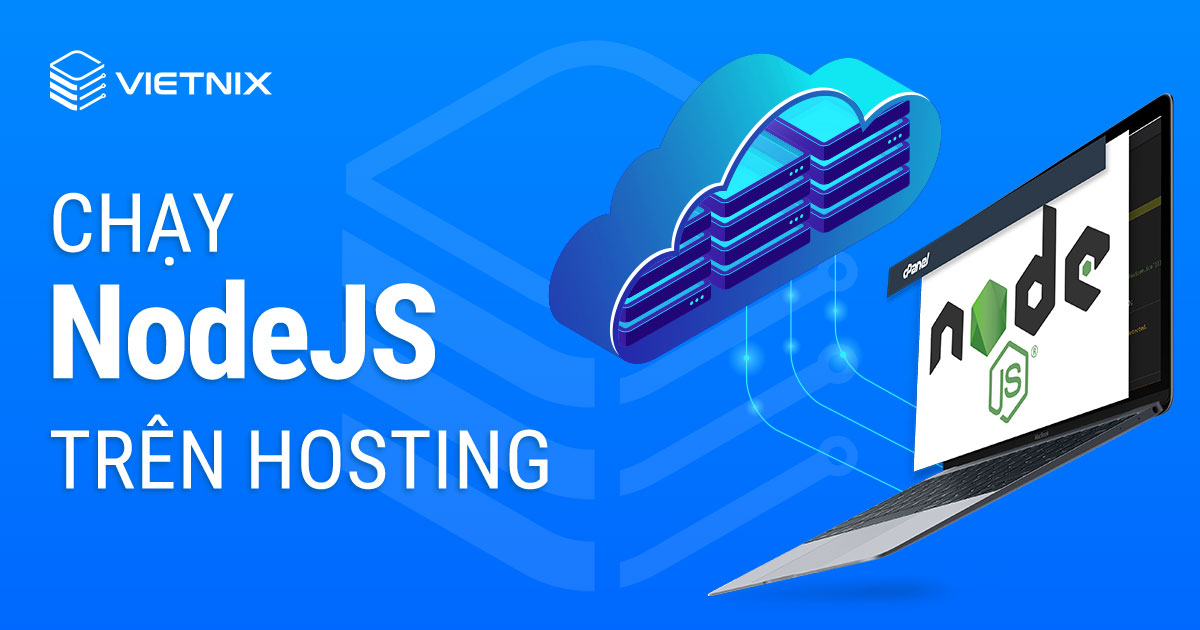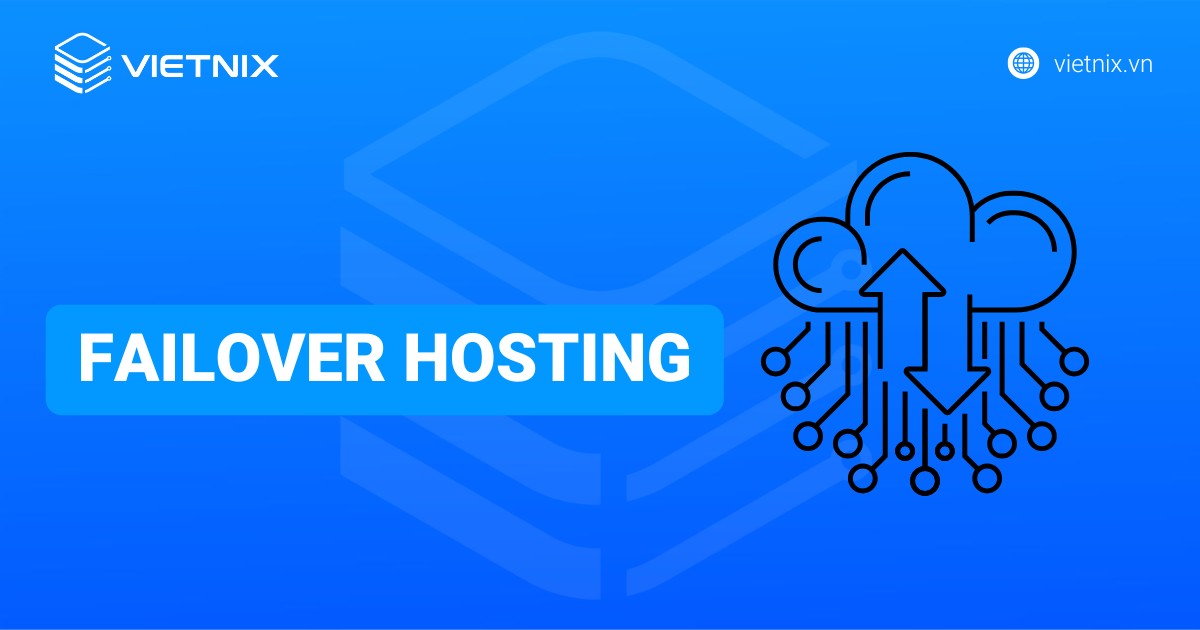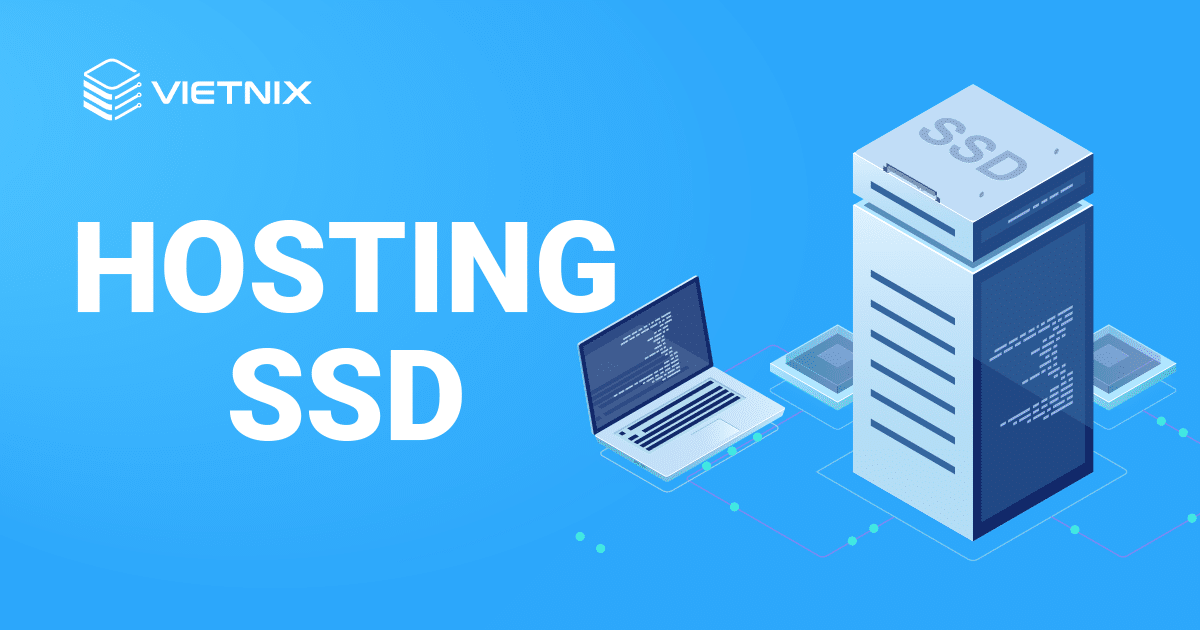Virtual Hosts là gì? Cách tạo và cấu hình Virtual Host trên Apache chi tiết

Đã kiểm duyệt nội dung
Đánh giá
Đối với quản trị viên hệ thống, nhà phát triển web hay chủ website, việc vận hành nhiều website trên một máy chủ duy nhất thường đặt ra bài toán về chi phí và quản lý. Trong bài viết này, mình sẽ giải thích cụ thể về Virtual Host, giải pháp tối ưu này hoạt động ra sao và hướng dẫn bạn cấu hình cơ bản trên Apache.
Những điểm chính
- Khái niệm Virtual Hosts: Là một cấu hình trên máy chủ web cho phép một máy chủ vật lý hoặc VPS duy nhất phục vụ nhiều website/tên miền khác nhau, giúp tiết kiệm chi phí và quản lý tập trung.
- Cách thức hoạt động của Virtual Hosts: Khi nhận được yêu cầu từ trình duyệt, máy chủ web sẽ dựa vào thông tin Host header để xác định tên miền được yêu cầu, sau đó định tuyến truy cập đến đúng thư mục chứa mã nguồn của website tương ứng đã được cấu hình.
- Lợi ích khi sử dụng Virtual Hosts: Giúp tiết kiệm đáng kể chi phí và tài nguyên phần cứng, cho phép quản lý tập trung nhiều website một cách hiệu quả, tạo sự linh hoạt cho việc phát triển và thử nghiệm.
- Ưu nhược điểm của Virtual Hosts: Ưu điểm là tiết kiệm chi phí, quản lý dễ dàng và linh hoạt. Nhược điểm là các website chia sẻ chung tài nguyên, nếu một website bị quá tải hoặc tấn công có thể ảnh hưởng đến các website khác.
- Phân biệt Server, Host, Virtual Host và VPS: Server là máy tính vật lý/ảo, VPS là một phần ảo hóa của server vật lý, Host là dịch vụ lưu trữ và Virtual Host là một cấu hình phần mềm trên server/VPS để chạy nhiều web.
- Các loại Virtual Hosts phổ biến hiện nay: Gồm Name-Based, IP-Based và Port-Based.
- 6 bước tạo Virtual Host trên Apache: Bao gồm tạo cấu trúc thư mục, cấp quyền truy cập, tạo trang mẫu, tạo và chỉnh sửa file cấu hình, kích hoạt Virtual Host mới và khởi động lại Apache để kiểm tra kết quả.
- Hướng dẫn cấu hình Virtual Host Apache trên CentOS 7: Bao gồm các bước cài đặt Apache, cấu hình file httpd.conf, cấp quyền cho thư mục và khởi động lại dịch vụ.
- Các trường hợp nên sử dụng Virtual Host: Virtual Host là giải pháp lý tưởng khi cần quản lý nhiều website trên một máy chủ, cho các dịch vụ Shared Hosting, tạo môi trường phát triển và kiểm thử, hoặc khi cần triển khai các website đa ngôn ngữ/đa domain.
- Triển khai Virtual Hosts trên nền tảng Vietnix: VPS của Vietnix là nền tảng tối ưu để triển khai Virtual Hosts nhờ cung cấp toàn quyền root, tài nguyên độc lập, hiệu suất cao, bảo mật đa lớp với Firewall Anti-DDoS và hỗ trợ kỹ thuật chuyên sâu 24/7.
- Câu hỏi thường gặp: Giải đáp các thắc mắc thường gặp khi sử dụng Virtual Hosts.

Virtual Hosts là gì?
Virtual Host (Máy chủ ảo) là một cấu hình trong phần mềm máy chủ web (web server) cho phép một máy chủ vật lý hoặc máy chủ ảo (VPS) duy nhất có thể phục vụ nhiều website hoặc tên miền khác nhau, có nghĩa là bạn không cần một server riêng cho mỗi website.
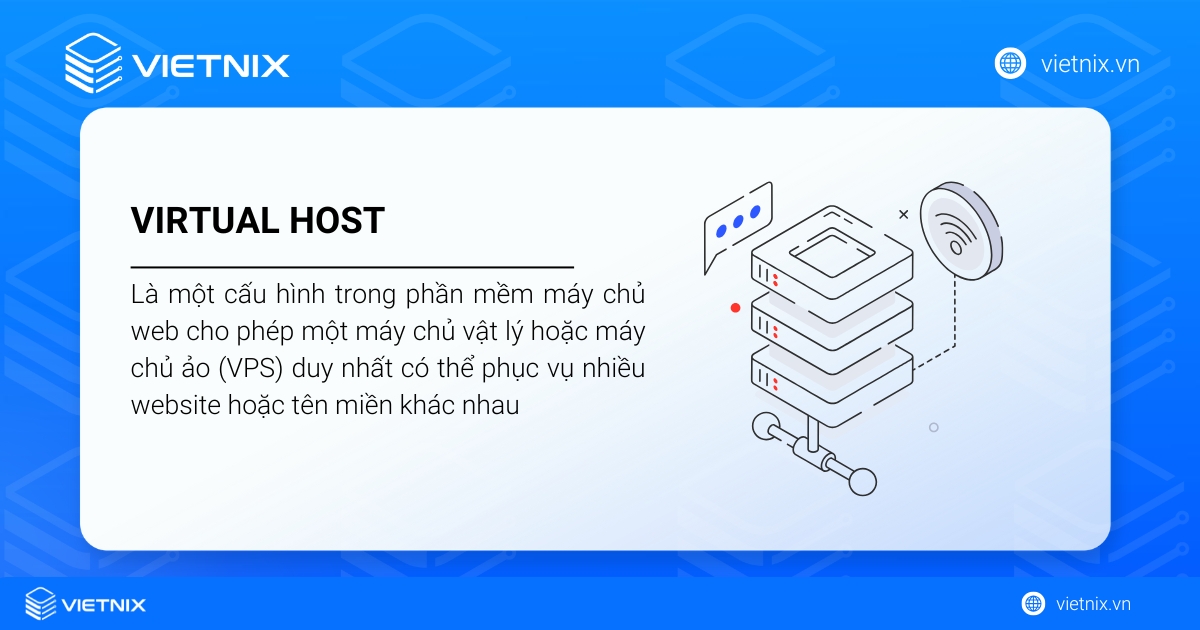
Chức năng chính của Virtual Hosts:
- Phân biệt và định tuyến yêu cầu: Dựa vào tên miền, địa chỉ IP hoặc cổng trong yêu cầu truy cập từ người dùng (client), web server sẽ xác định Virtual Host nào chịu trách nhiệm xử lý và trả về nội dung website tương ứng.
- Quản lý tài nguyên: Cho phép chia sẻ tài nguyên của server (CPU, RAM, băng thông) một cách hiệu quả cho nhiều website.
- Phục vụ nội dung độc lập: Mỗi Virtual Host có thể có thư mục chứa mã nguồn (document root), file log và các thiết lập cấu hình riêng biệt.
Cách thức hoạt động của Virtual Hosts
Khi người dùng gõ một tên miền vào trình duyệt, yêu cầu HTTP được gửi đến máy chủ web. Máy chủ web (ví dụ Apache hoặc Nginx) sẽ đọc thông tin trong Host header của yêu cầu HTTP để xác định tên miền mà người dùng muốn truy cập. Dựa vào tên miền này và các cấu hình Virtual Host đã được thiết lập, web server sẽ chuyển yêu cầu đến đúng thư mục chứa mã nguồn của website tương ứng. Cấu hình DNS đóng vai trò trỏ tên miền về địa chỉ IP của máy chủ.
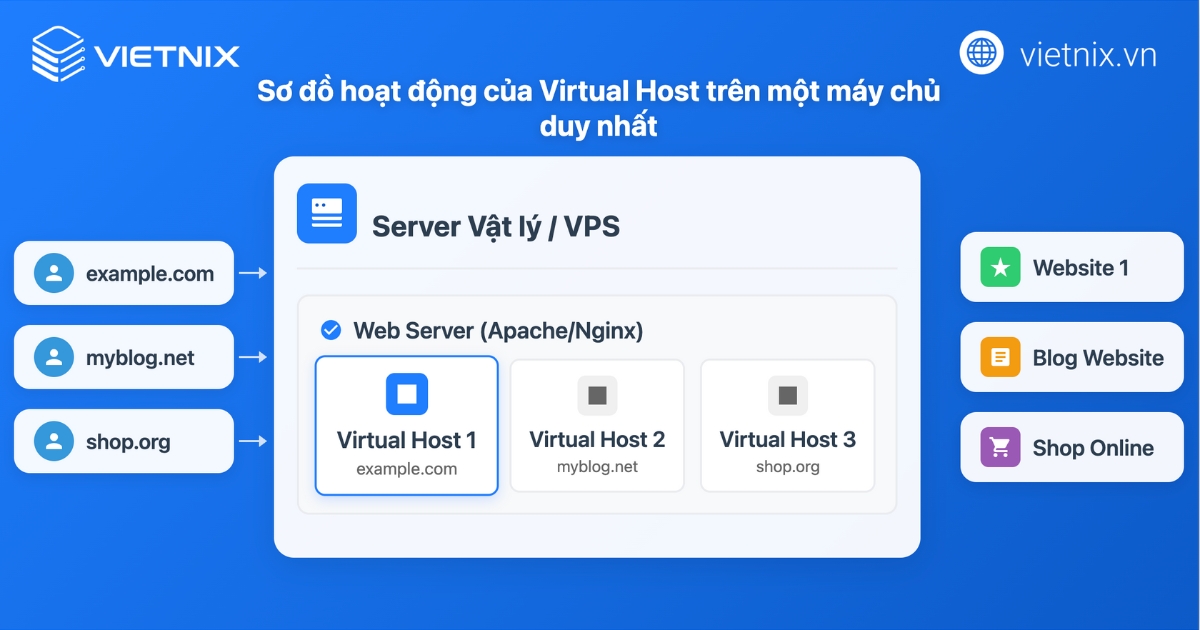
Những lợi ích khi sử dụng Virtual Hosts
Sử dụng Virtual Hosts mang lại nhiều lợi ích thiết thực cho người quản trị website và doanh nghiệp:
- Tiết kiệm chi phí và tài nguyên: Là lợi ích rõ ràng nhất, thay vì phải đầu tư nhiều máy chủ riêng cho mỗi website, bạn có thể chạy hàng chục, thậm chí hàng trăm website trên một VPS hoặc Server duy nhất, giúp chia sẻ hiệu quả tài nguyên phần cứng, giảm đáng kể chi phí đầu tư và vận hành.
- Quản lý tập trung hiệu quả: Việc quản lý nhiều website (cấu hình, file log, mã nguồn) trở nên dễ dàng hơn khi tất cả đều nằm trên một máy chủ. Các chỉ thị cấu hình như ServerName và DocumentRoot trong file cấu hình Virtual Host giúp bạn tổ chức và kiểm soát từng website một cách rõ ràng.
- Linh hoạt cho phát triển và thử nghiệm: Virtual Hosts cho phép bạn dễ dàng tạo ra các môi trường phát triển, thử nghiệm song song với website chính trên cùng một máy chủ, giúp việc kiểm thử các tính năng mới hoặc cập nhật không bị ảnh hưởng đến website đang hoạt động.
- Phân tách môi trường: Mặc dù chạy trên cùng server, mỗi Virtual Host có
DocumentRootvà cấu hình riêng, giúp tạo ra sự tách biệt nhất định giữa các website, giảm thiểu rủi ro bảo mật lây lan và xung đột cấu hình giữa các trang.
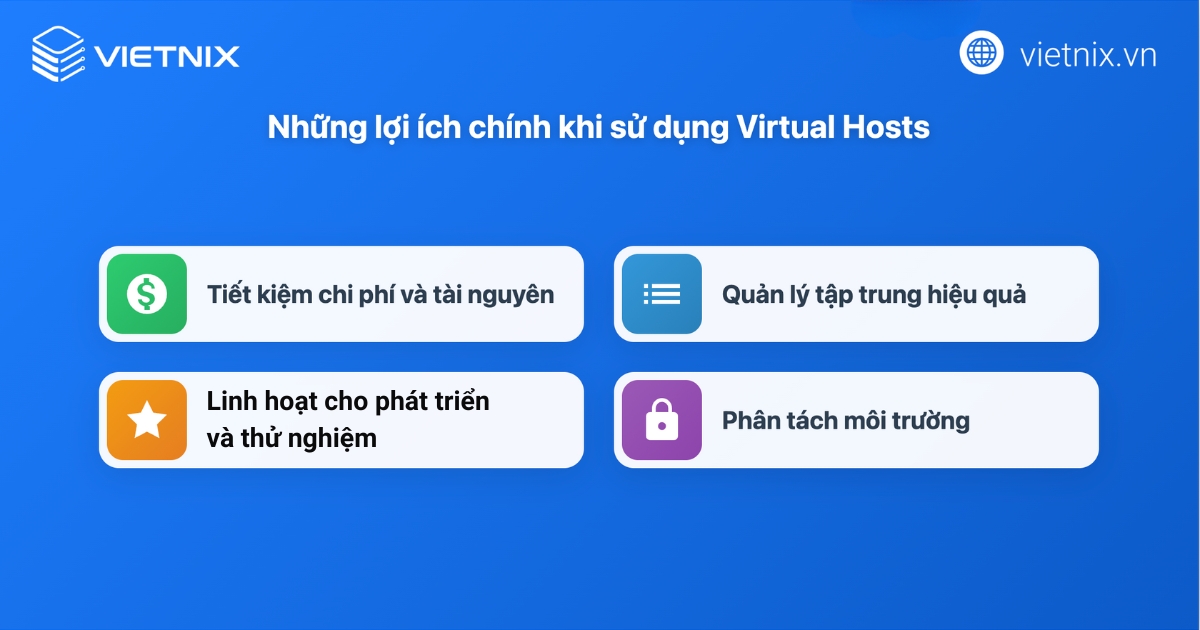
Ưu và nhược điểm của Virtual Hosts
Tiết kiệm chi phí và tài nguyên: Virtual Host cho phép chạy nhiều website trên cùng một máy chủ vật lý hoặc địa chỉ IP, giúp tối ưu hóa việc sử dụng tài nguyên và giảm chi phí so với việc thuê nhiều máy chủ riêng biệt.
Tiết kiệm chi phí và tài nguyên: Virtual Host cho phép chạy nhiều website trên cùng một máy chủ vật lý hoặc địa chỉ IP, giúp tối ưu hóa việc sử dụng tài nguyên và giảm chi phí so với việc thuê nhiều máy chủ riêng biệt.
Quản lý tập trung, linh hoạt: Dễ dàng quản lý nhiều website từ một server duy nhất, thuận tiện cho việc thêm, bớt hoặc chỉnh sửa các website mà không ảnh hưởng đến hạ tầng vật lý.
Tối ưu hóa hiệu suất: Nếu cấu hình hợp lý, Virtual Host giúp phân bổ lưu lượng truy cập và tài nguyên giữa các website, tăng hiệu suất và độ tin cậy của máy chủ.
Dễ dàng bảo trì và sao lưu: Việc tổ chức mã nguồn và dữ liệu theo từng thư mục riêng biệt giúp đơn giản hóa quá trình bảo trì, sao lưu và phục hồi dữ liệu.
Mở rộng dễ dàng: Khi cần phát triển thêm website mới, chỉ cần tạo thêm Virtual Host mà không phải thay đổi hạ tầng hoặc đầu tư thêm máy chủ mới.
Chia sẻ tài nguyên, hiệu suất bị ảnh hưởng: Nhiều website dùng chung tài nguyên máy chủ nên khi một website tiêu thụ nhiều tài nguyên (CPU, RAM, băng thông), các website khác có thể bị ảnh hưởng về tốc độ và hiệu suất.
Rủi ro bảo mật: Nếu một website trên máy chủ bị tấn công hoặc có lỗ hổng bảo mật, các website khác trên cùng Virtual Host cũng có thể bị ảnh hưởng, nhất là khi cấu hình bảo mật không tốt.
Khó quản lý khi số lượng website lớn: Khi số lượng website tăng lên, việc quản lý, cấu hình và xử lý sự cố sẽ phức tạp hơn, đòi hỏi người quản trị có kinh nghiệm.
Giới hạn tùy chỉnh: Chủ yếu phụ thuộc vào cấu hình chung của máy chủ, khó tùy biến sâu về phần cứng hoặc phần mềm như khi dùng máy chủ riêng.
Phụ thuộc vào nhà cung cấp: Nếu sử dụng dịch vụ hosting, bạn phải phụ thuộc vào chất lượng, bảo mật và hỗ trợ của nhà cung cấp.
Phân biệt Server, Host, Virtual Host và VPS
Các thuật ngữ này đôi khi gây nhầm lẫn. Dưới đây là cách phân biệt cơ bản:
| Khái niệm | Định nghĩa | Đặc điểm chính | Mối quan hệ |
|---|---|---|---|
| Server (Máy chủ) | Một máy tính (vật lý hoặc ảo) mạnh mẽ, được thiết kế để lưu trữ, xử lý và cung cấp dữ liệu hoặc dịch vụ cho các máy tính khác (clients) qua mạng. | Cung cấp tài nguyên và dịch vụ. | Là nền tảng vật lý hoặc hạ tầng cơ bản. |
| Host (trong hosting) | Thường dùng để chỉ hành động hoặc dịch vụ cung cấp không gian lưu trữ và tài nguyên cần thiết để một website có thể hoạt động trên Internet. | Có thể là shared hosting, VPS hosting, dedicated server hosting. | Là dịch vụ được cung cấp trên một Server. |
| VPS (Máy chủ riêng ảo) | Một môi trường máy chủ ảo được tạo ra bằng cách phân chia một máy chủ vật lý thành nhiều máy chủ ảo độc lập. | Có tài nguyên riêng biệt, hệ điều hành riêng và quyền quản trị cao nhất (root/administrator). | Một Server vật lý có thể chứa nhiều VPS. VPS là một lựa chọn phổ biến để người dùng có toàn quyền cấu hình Virtual Hosts. |
| Virtual Host | Một cấu hình phần mềm trên web server cho phép một Server hoặc một VPS phục vụ nhiều website/tên miền khác nhau. | Không phải là một máy chủ vật lý hay VPS riêng biệt. Là một thiết lập logic trên web server. | Được cấu hình bên trong một web server chạy trên một Server vật lý hoặc một VPS. Mỗi VPS/Server có thể cấu hình nhiều Virtual Hosts. |
Các loại Virtual Hosts phổ biến hiện nay
Có ba loại Virtual Hosts chính, phân biệt dựa trên cách web server xác định website cần phục vụ:
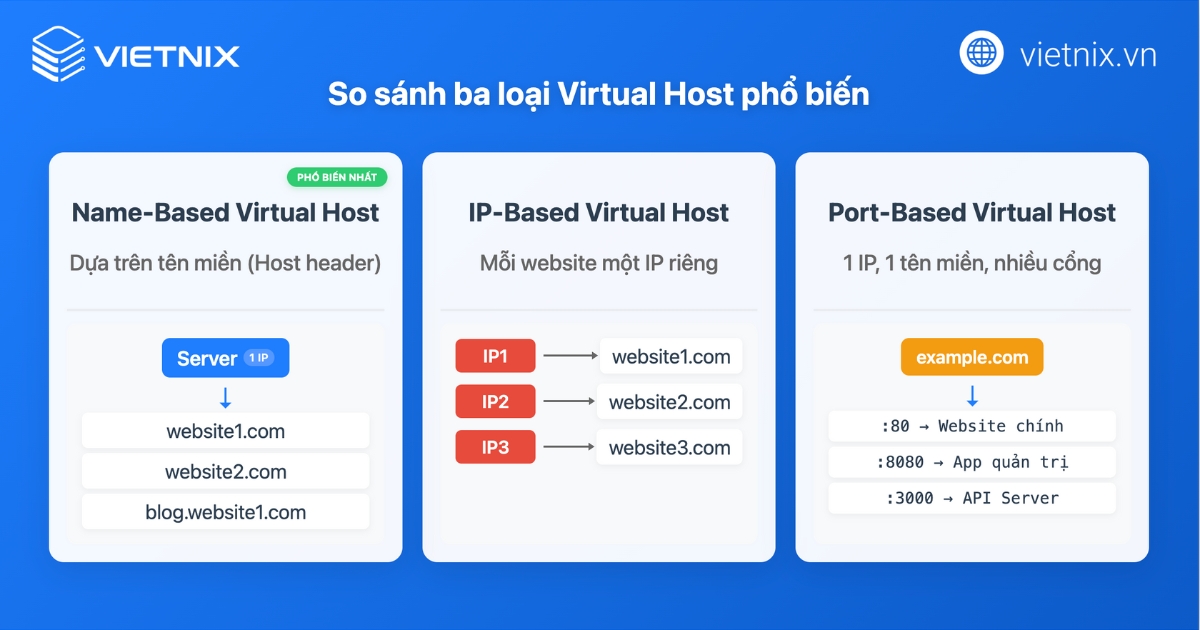
Name-Based Virtual Host (Virtual Host dựa trên Tên miền)
Name-Based là loại Virtual Hosts phổ biến nhất. Nhiều tên miền khác nhau cùng trỏ về một địa chỉ IP duy nhất của máy chủ. Khi web server nhận được yêu cầu, nó sẽ kiểm tra trường Host header trong gói tin HTTP để xác định tên miền mà client yêu cầu và phục vụ website tương ứng.
Tiết kiệm địa chỉ IP (rất quan trọng trong bối cảnh IPv4 đang cạn kiệt).
Dễ dàng thêm website mới.
Yêu cầu trình duyệt của client phải hỗ trợ gửi Host header.
Việc cấu hình SSL/TLS cho nhiều website trên cùng IP từng phức tạp.
IP-Based Virtual Host (Virtual Host dựa trên IP)
Đối với IP-Based Virtual Host, mỗi website (hoặc Virtual Host) được gán một địa chỉ IP riêng biệt. Web server sẽ dựa vào địa chỉ IP đích của yêu cầu để xác định website cần phục vụ.
Cấu hình đơn giản hơn, đặc biệt với SSL/TLS trước khi SNI trở nên phổ biến.
Rất tốn kém tài nguyên địa chỉ IP. Hiện nay ít được sử dụng cho các website công cộng do sự khan hiếm địa chỉ IPv4.
Port-Based Virtual Host (Virtual Host dựa trên Cổng)
Các website khác nhau chia sẻ cùng một địa chỉ IP (và có thể cùng tên miền) nhưng được truy cập qua các cổng (port) khác nhau.
Ví dụ: http://example.com:80 cho website A và http://example.com:8080 cho website B.
Cho phép nhiều website cùng hoạt động trên một địa chỉ IP duy nhất, phù hợp khi nguồn tài nguyên IP bị hạn chế hoặc cần tiết kiệm chi phí cấp phát IP
Người dùng phải nhập thêm số cổng vào sau tên miền khi truy cập website (ví dụ: example.com:8080), điều này không thuận tiện và khó nhớ, đặc biệt với các website hướng tới công chúng
6 bước tạo Virtual Host trên Apache nhanh chóng
Để tạo Virtual Host trên Apache, bạn cần làm theo các bước sau:
Bước 1: Tạo cấu trúc thư mục
Bước 2: Cấp quyền truy cập
Bước 3: Tạo trang mẫu cho mỗi Virtual Host
Bước 5: Kích hoạt file Virual Host mới
Bước 6: Kiểm tra kết quả
Yêu cầu:
- 2 domain để tạo Virtual host:
vietnix1.comvàvietnix2.com. - Hệ điều hành Ubuntu.
- Hoặc Apache đã được cài đặt.
Nếu chưa cài đặt, bạn có thể thực hiện các lệnh sau:
sudo apt-get update
sudo apt-get install apache2Bước 1: Tạo cấu trúc thư mục
Cấu trúc thư mục sẽ lưu trữ dữ liệu của người dùng khi truy cập vào website. Bạn cần tạo thư mục gốc (/var/wwwdirectory) cho mỗi tên miền, ví dụ vietnix1.com và vietnix2.com:
sudo mkdir -p /var/www/vietnix1.com/public_html
sudo mkdir -p /var/www/vietnix2.com/public_htmlBước 2: Cấp quyền truy cập
Mặc định, thư mục bạn vừa tạo thuộc quyền của tài khoản root. Để có thể sửa đổi các file trong thư mục này, bạn cần cấp quyền truy cập cho tài khoản người dùng bằng cách sau đây:
sudo chown -R $USER:$YOUR_USER_NAME /var/www/vietnix1.com /public_html
sudo chown -R $USER:$ YOUR_USER_NAME /var/www/vietnix2.com /public_htmlBước 3: Tạo trang mẫu cho mỗi Virtual Host
Tạo một file HTML đơn giản làm trang mẫu cho mỗi tên miền. Ví dụ, cho vietnix1.com, mở trình soạn thảo và tạo file HTML như sau:
vi /var/www/vietnix1.com/public_html/index.htmlSau khi mở, hãy viết một HTLM đơn giản, tiếp theo là lưu file và thoát khỏi trình chỉnh sửa.
<html>
<head>
<title>Home Page of Test1.com<title>
</head>
<body>
<h1>Success! The test1 virtual host is working!</h1>
</body>
</html>Tương tự, bạn có thể dễ dàng tạo HTML cho các trang website khác. Ví dụ: Test2.com/Test3.com.
vi /var/www/test2.com/public_html/index.html<html>
<head>
<title>Home Page of Test2.com<title>
</head>
<body>
<h1>Success! The test2 virtual host is working!</h1>
</body>
</html>Bước 4: Tạo file cấu hình cho Virtual Hosts
Tiếp theo, tạo file cấu hình cho từng Virtual Hosts. Sao chép file cấu hình mặc định và chỉnh sửa:
sudo cp /etc/apache2/sites-available/000-default.conf /etc/apache2/sitesavailable/test1.confSau khi thao tác xong, hãy mở lên với trình chỉnh sửa của bạn. Và nó sẽ trông như bên dưới đây:
<VirtualHost *:80>
ServerAdmin webmaster@localhost
DocumentRoot /var/www/html
ErrorLog ${APACHE_LOG_DIR}/error.log
CustomLog ${APACHE_LOG_DIR}/access.log combined
</VirtualHost>Tại đây, bạn cần thay đổi email để thay thế bằng địa chỉ email quản trị server.
ServerAdmin admin@test1.comTiếp theo là thêm địa chỉ: Servername (Nên dùng tên miền của bạn) và ServerAlias. Kết quả nhận được sẽ là:
ServerName test1.com
ServerAlias www.test2.comCuối cùng, vui lòng thay đổi vị trí của Document root cho domain này. Kết quả sẽ là:
DocumentRoot /var/www/test1.com/public_html.Tương tự, bạn thao tác đúng quy trình như trên cho domain thứ 2.
Trong đó:
- ServerAdmin: Địa chỉ email của người quản trị server.
- ServerName: Tên miền chính của bạn.
- ServerAlias: Tên miền phụ (nếu có).
- DocumentRoot: Đường dẫn đến thư mục chứa tệp web của bạn.
Lặp lại quy trình này cho vietnix2.com và các tên miền khác.
Bước 5: Kích hoạt file Virual Host mới
Kích hoạt các Virtual Host đã tạo bằng lệnh dưới đây:
sudo a2ensite test1.com.conf
sudo a2ensite test2.com.confVà bạn khởi động lại Apache bằng lệnh sau, tùy chọn theo hệ điều hành của bạn:
Ubuntu/Debian: sudo service apache2 restart
CentOS/Fedora: sudo systemctl restart httpd
restartTrong quá trình khởi động, có thể xuất hiện thông báo sau: ‘AH00558: apache2: Could not reliably determine the server’s fully qualified domain name, using 127.0.0.1. Set the ‘ServerName’ directive globally to suppress this message'. Tuy nhiên, thông báo này không ảnh hưởng đến chức năng hoạt động của website và bạn có thể bỏ qua mà không gây ra vấn đề gì.
Bước 6: Kiểm tra kết quả
Mở trình duyệt và truy cập vào các tên miền đã cấu hình. Nếu tất cả đã được cấu hình đúng, bạn sẽ thấy các trang thử nghiệm cho mỗi Virtual Host:
http://vietnix2.comhttp://vietnix1.com
Ngoài ra, để tối ưu hơn khi sử dụng Virtual Hosts và quản lý nhiều tên miền trên cùng một máy chủ, việc sở hữu các tên miền chất lượng là rất quan trọng. Vietnix cung cấp dịch vụ đăng ký tên miền dễ dàng và bảo mật, giúp bạn chọn lựa từ hàng nghìn đuôi tên miền phổ biến. Việc đăng ký tên miền tại Vietnix không chỉ giúp bạn sở hữu tên miền riêng biệt mà còn đảm bảo quá trình thiết lập Virtual Hosts trên máy chủ của bạn trở nên đơn giản và hiệu quả.
Hướng dẫn cấu hình Virtual Host Apache trên CentOS 7
Dưới đây là hướng dẫn chi tiết giúp bạn cấu hình Virtual Host trên Apache chạy CentOS 7:.
Bước 1: Cài đặt Apache
Trước tiên, bạn cần đảm bảo rằng Apache đã được cài đặt trên máy chủ CentOS 7. Nếu Apache chưa được cài đặt, bạn có thể sử dụng lệnh sau để cài đặt:
sudo yum install httpdSau khi cài đặt xong, bạn hãy khởi động dịch vụ Apache bằng lệnh:
sudo systemctl start httpdBước 2: Cấu hình Virtual Host
Bạn hãy mở file cấu hình Apache bằng lệnh:
sudo vi /etc/httpd/conf/httpd.confTrong file cấu hình, tìm dòng:
#NameVirtualHost *:80Nếu dòng này có dấu # ở đầu, bạn hãy xóa đi để bỏ comment. Sau đó, thêm dòng sau ngay bên dưới:
NameVirtualHost *:80Ở cuối file, bạn thêm một block cấu hình Virtual Host như sau:
<VirtualHost *:80>
ServerName yourdomain.com
DocumentRoot /var/www/html/yourdomain
ErrorLog /var/log/httpd/yourdomain-error.log
CustomLog /var/log/httpd/yourdomain-access.log combined
</VirtualHost>- ServerName: Đây là tên miền của website mà bạn muốn sử dụng. Bạn cần thay thế yourdomain.com bằng tên miền thực tế.
- DocumentRoot: Đây là đường dẫn đến thư mục gốc của website. Bạn cần thay thế đường dẫn này bằng đường dẫn thực tế trên máy chủ của bạn.
- ErrorLog/CustomLog: Đây là đường dẫn đến các file nhật ký lỗi và truy cập.
Sau khi hoàn tất, bạn hãy lưu và đóng file cấu hình.
Bước 3: Cấp quyền cho thư mục gốc của website
Bạn cần đặt quyền sở hữu cho thư mục gốc bằng lệnh:
sudo chown -R apache:apache /var/www/html/yourdomainTiếp theo, hãy cấp quyền truy cập cho thư mục này:
sudo chmod -R 755 /var/www/html/yourdomainBước 4: Khởi động lại Apache
Để áp dụng các thay đổi vừa thực hiện, bạn cần khởi động lại dịch vụ Apache bằng lệnh:
sudo systemctl restart httpdBước 5: Cấu hình tên miền và DNS
Cuối cùng, bạn cần đảm bảo rằng tên miền đã được cấu hình để trỏ về địa chỉ IP của máy chủ Apache. Việc này có thể được thực hiện thông qua máy chủ DNS hoặc nhà cung cấp tên miền mà bạn đang sử dụng.
Các trường hợp nên sử dụng Virtual Host
Virtual Host là giải pháp phù hợp trong các trường hợp sau:
- Quản lý nhiều website trên cùng một máy chủ: Khi bạn cần vận hành nhiều website (mỗi website có tên miền, thư mục, cấu hình riêng) nhưng muốn tiết kiệm chi phí phần cứng và tài nguyên máy chủ.
- Khách hàng đang sử dụng Shared Hosting: Virtual Host là lựa chọn lý tưởng cho các dịch vụ hosting chia sẻ, nơi nhiều khách hàng cùng sử dụng một máy chủ vật lý nhưng vẫn đảm bảo sự tách biệt giữa các website.
- Phát triển và kiểm thử: Khi cần tạo nhiều môi trường phát triển, kiểm thử cho các dự án khác nhau trên cùng một máy chủ, Virtual Host giúp phân tách và quản lý dễ dàng.
- Hỗ trợ nhiều dự án khách hàng: Nếu bạn là nhà cung cấp dịch vụ web, Virtual Host cho phép quản lý nhiều website của khách hàng trên cùng một server mà vẫn đảm bảo tính độc lập và bảo mật cho từng website.
- Triển khai đa ứng dụng hoặc đa phiên bản: Khi cần chạy nhiều phiên bản của một ứng dụng hoặc nhiều ứng dụng khác nhau trên cùng một máy chủ, Virtual Host giúp phân chia môi trường, thuận tiện cho việc bảo trì và nâng cấp.
- Website đa ngôn ngữ hoặc đa domain: Doanh nghiệp muốn xây dựng các website đa ngôn ngữ, đa domain trên cùng một nền tảng, Virtual Host giúp quản lý và tùy chỉnh nội dung cho từng thị trường mục tiêu.
- Cần tối ưu hóa tài nguyên và chi phí: Khi cần tiết kiệm chi phí đầu tư hạ tầng mà vẫn đảm bảo hiệu quả quản lý, vận hành nhiều website một cách linh hoạt.
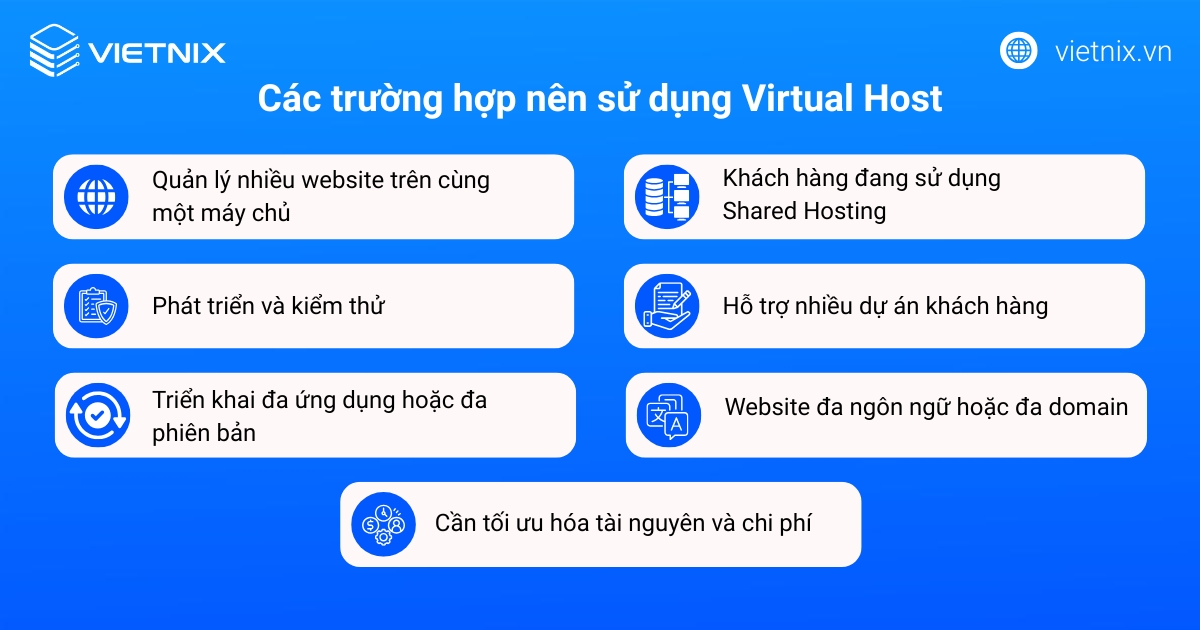
Triển khai Virtual Hosts hiệu quả trên nền tảng VPS Vietnix
VPS Vietnix là lựa chọn lý tưởng để triển khai Virtual Hosts nhờ hiệu suất mạnh mẽ, bảo mật cao và khả năng tùy chỉnh linh hoạt. Khác với Shared Hosting nơi bạn bị giới hạn quyền, các gói VPS Giá Rẻ, VPS NVMe cung cấp cho bạn toàn quyền quản trị cao nhất. Điều này cho phép bạn tự do cài đặt, tùy chỉnh sâu cấu hình web server, các module cần thiết và cấu hình Virtual Hosts theo ý muốn mà không gặp bất kỳ rào cản nào.
Hệ thống bảo vệ Anti DDoS đa lớp giúp giữ an toàn cho dữ liệu và duy trì tính sẵn sàng liên tục. Bên cạnh đó, đội ngũ kỹ thuật 24/7 của Vietnix luôn sẵn sàng hỗ trợ mọi vấn đề phát sinh. Đây chính là nền tảng tối ưu để bạn khai thác toàn diện sức mạnh của Virtual Hosts.
Thông tin liên hệ:
- Website: https://vietnix.vn/
- Hotline: 1800 1093
- Email: sales@vietnix.com.vn
- Địa chỉ: 265 Hồng Lạc, Phường Bảy Hiền, Thành Phố Hồ Chí Minh
Câu hỏi thường gặp
Làm thế nào để cấu hình SSL (HTTPS) cho từng Virtual Host?
Cấu hình SSL cho từng Virtual Host yêu cầu khai báo rõ chứng chỉ và khóa riêng trong file cấu hình của máy chủ web, thường là Apache hoặc máy chủ ảo Nginx. Bạn cần mở cổng 443, trỏ đúng đường dẫn chứng chỉ, và xác minh bằng trình duyệt sau khi khởi động lại dịch vụ. Đối với người dùng mới, có thể sử dụng ứng dụng Virtual Hosts hoặc máy chủ ảo Chrome để thử nghiệm cấu hình HTTPS trong môi trường giả lập trước khi triển khai lên server thật. Với các dự án nhỏ, bạn cũng có thể chọn máy chủ ảo miễn phí để kiểm tra cấu hình SSL cơ bản trước khi đầu tư hệ thống lớn.
Cách xử lý khi gặp lỗi truy cập website sau khi cấu hình Virtual Host là gì?
Khi gặp lỗi, hãy kiểm tra tuần tự các điểm sau:
– Cú pháp file cấu hình: Dùng apache2ctl configtest (Apache) hoặc nginx -t (Nginx) để kiểm tra.
– Log của web server: Kiểm tra file error_log và access_log (đã khai báo trong cấu hình Virtual Host) để xem thông báo lỗi chi tiết. Đây là nguồn thông tin quan trọng nhất.
– Cấu hình DNS: Đảm bảo tên miền đã được trỏ đúng về địa chỉ IP của server và DNS đã được cập nhật.
– File hosts cục bộ (nếu bạn đang dùng): Kiểm tra xem có cấu hình nào trong file hosts trên máy tính cá nhân gây xung đột không.
– Quyền truy cập file/thư mục: Đảm bảo user mà web server đang chạy (Ví dụ: www-data, nginx, apache) có quyền đọc các file trong DocumentRoot và các thư mục cha.
– Kiểm tra Firewall: Kiểm tra xem firewall trên server có chặn kết nối đến cổng 80 (HTTP) hoặc 443 (HTTPS) không.
Có thể sử dụng Virtual Hosts trên Shared Hosting không?
Về mặt kỹ thuật, Shared Hosting cũng sử dụng Virtual Hosts để phục vụ nhiều website cùng lúc trên một máy chủ vật lý. Tuy nhiên, người dùng không có quyền truy cập vào cấu hình gốc, mà chỉ quản lý qua Control Panel với giới hạn nhất định. Nếu bạn cần kiểm soát sâu hơn (chẳng hạn cài chứng chỉ SSL thủ công hoặc cấu hình port riêng), hãy chuyển sang máy chủ ảo miễn phí hoặc gói VPS.
Máy chủ ảo là gì?
Máy chủ ảo là máy chủ được tạo bằng công nghệ ảo hóa, chia nhỏ từ một máy chủ vật lý. Mỗi máy chủ ảo hoạt động độc lập, có hệ điều hành, CPU, RAM, ổ cứng và IP riêng. Hiểu đơn giản, một máy thật có thể được “chia” thành nhiều máy chủ ảo miễn phí hoặc trả phí, phục vụ cho các mục đích khác nhau như chạy website, ứng dụng hoặc thử nghiệm phần mềm. Một số nền tảng còn hỗ trợ tải xuống máy chủ ảo Android hoặc máy chủ ảo APK để chạy web server ngay trên điện thoại.
Làm thế nào để thiết lập máy chủ ảo?
Để thiết lập máy chủ ảo, bạn có thể thực hiện như sau:
– Chọn nền tảng ảo hóa: Ví dụ: Hyper-V, VMware, VirtualBox, hoặc KVM.
– Tạo máy ảo mới: Chọn “New Virtual Machine” và gán CPU, RAM, ổ đĩa, card mạng.
– Cài hệ điều hành: Dùng file ISO (Windows, Ubuntu, CentOS…).
– Cài công cụ quản trị: Remote Desktop (Windows) hoặc SSH (Linux).
Sau khi hoàn tất, bạn có thể thử ví dụ về máy chủ ảo để thực hành, như cấu hình máy chủ ảo Nginx cho website mẫu hoặc tạo ứng dụng Virtual Hosts để mô phỏng môi trường đa tên miền.
Làm thế nào để trở thành một người quản trị máy chủ ảo giỏi?
Để trở thành một quản trị viên máy chủ ảo giỏi, bạn cần hiểu hệ điều hành, bảo mật, và cấu trúc mạng. Hãy thường xuyên thực hành trên máy chủ ảo miễn phí hoặc các bản máy chủ ảo Android để thử nghiệm mà không lo hư hệ thống thật. Biết đọc log, khắc phục lỗi SSL, và tối ưu hiệu năng là yếu tố quan trọng. Ngoài ra, bạn nên học cách triển khai Virtual Hosts, máy chủ ảo Nginx, và hiểu cách hoạt động của các ứng dụng máy chủ ảo Chrome để linh hoạt trong mọi môi trường.
Sự khác biệt giữa máy chủ và máy ảo là gì?
Máy chủ vật lý là phần cứng độc lập, chi phí cao và khó mở rộng. Máy chủ ảo (VPS) được tạo bằng công nghệ ảo hóa, chi phí thấp hơn, dễ quản lý và mở rộng tài nguyên. Dù hiệu năng có thể thấp hơn một chút, máy chủ ảo lại linh hoạt, tiết kiệm và phù hợp với môi trường hosting, cloud hoặc phát triển phần mềm.
Virtual Hosts là một công nghệ mạnh mẽ và thiết yếu, cho phép bạn lưu trữ và quản lý nhiều website trên một máy chủ duy nhất một cách hiệu quả, tiết kiệm chi phí và tối ưu tài nguyên. Việc nắm vững cách cấu hình Virtual Hosts trên các web server phổ biến là một kỹ năng quan trọng đối với bất kỳ ai làm việc với website, từ quản trị viên hệ thống đến các nhà phát triển web.
THEO DÕI VÀ CẬP NHẬT CHỦ ĐỀ BẠN QUAN TÂM
Đăng ký ngay để nhận những thông tin mới nhất từ blog của chúng tôi. Đừng bỏ lỡ cơ hội truy cập kiến thức và tin tức hàng ngày